VMware以NAT模式配置CentOS8网络
环境:Windows10-64位、VMware15、CentOS8
1、修改VMnet8网络适配器的IP地址和子网掩码;
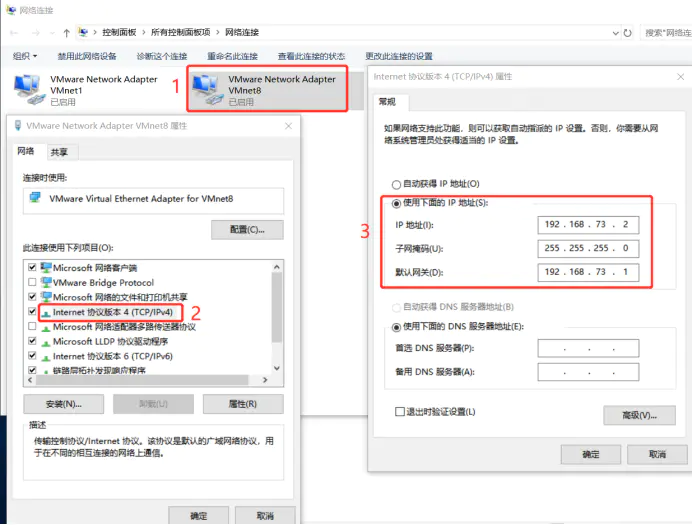
2、打开VMware,找到“虚拟网络编辑器”;
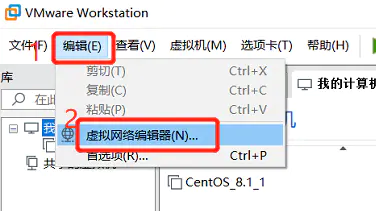
3、修改VMware虚拟网络编辑器中的子网IP、子网掩码和网关IP为步骤1的VMnet8网络适配器一致的网段;
(说明:192.168.73.2即为本机在子网192.168.73.0内的IP,192.168.73.1即为子网192.168.73.0的默认网关;由于子网掩码为255.255.255.0,所以该子网可用的IP地址为192.168.73.2~255)
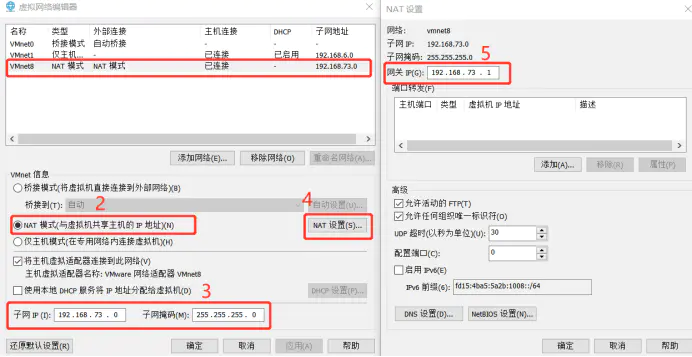
4、将CentOS8虚拟机的网络设置为NAT模式;

5、以root账号登录CentOSQL8虚拟机,进入terminal,修改Linux网络配置;
其中的IPADDR、GATEWAY、NETMASK与VMnet8网络适配器的子网保持一致
vim /etc/sysconfig/network-scripts/ifcfg-ens33
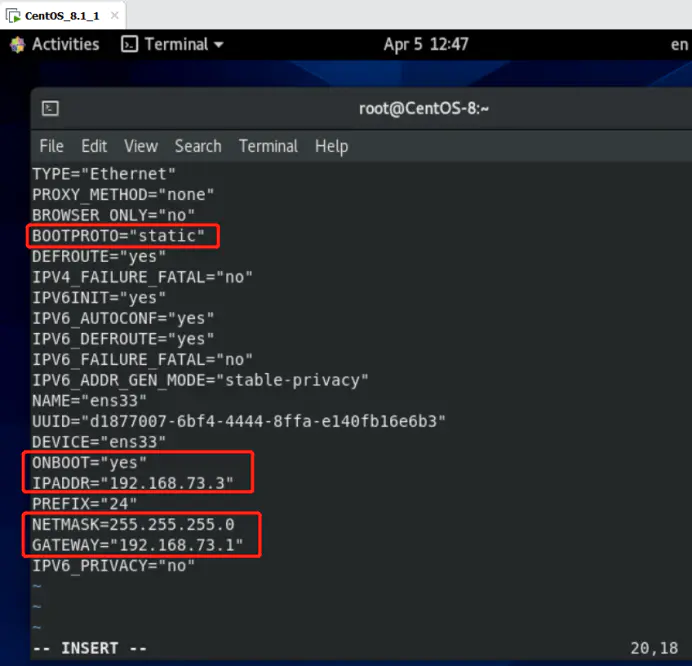
6、修改完成后使用NM命令重启虚拟机网络;
nmcli c reload
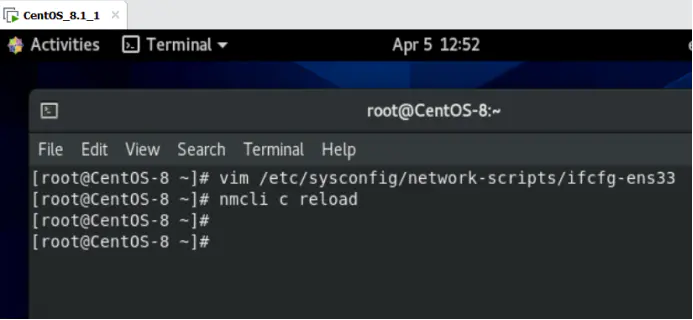
7、CentOS8虚拟机通过ping测试网络是否连通。
(说明:如果ping不通,则重启虚拟机然后再ping试试)
(1)虚拟机ping百度:ping baidu.com
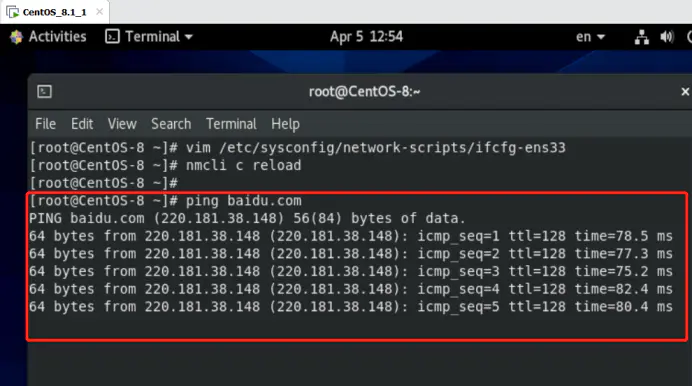
(2)虚拟机ping本机:ping 192.168.73.2
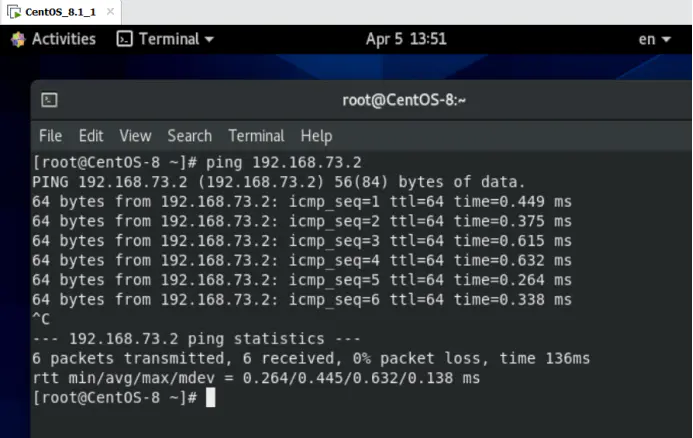
(3)本机ping虚拟机:ping 192.168.73.3
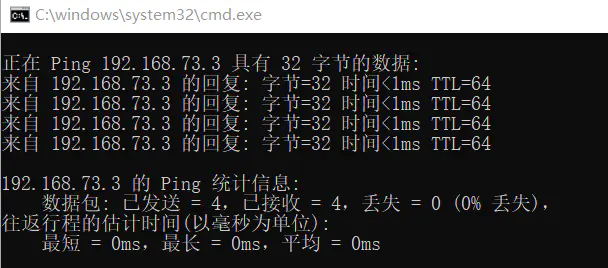
到此完成VMware以NAT模式配置CentOS8网络,如有不对的地方还请指正。
补充1:如遇到虚拟机ping不通本机,请打开Windows防火墙高级设置,进行如下操作:
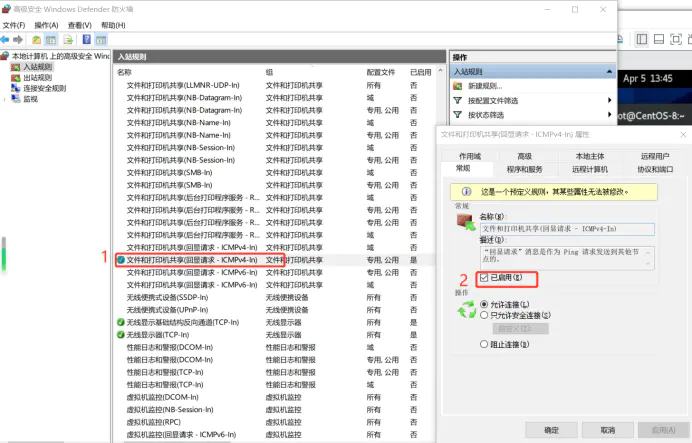
补充2:如遇到虚拟机ping百度不通,则修改虚拟机的DNS客户机配置文件。
vi /etc/resolv.conf
作者:老街寻迹
链接:https://www.jianshu.com/p/e23d4c840d9a
来源:简书
著作权归作者所有。商业转载请联系作者获得授权,非商业转载请注明出处。




【推荐】还在用 ECharts 开发大屏?试试这款永久免费的开源 BI 工具!
【推荐】国内首个AI IDE,深度理解中文开发场景,立即下载体验Trae
【推荐】编程新体验,更懂你的AI,立即体验豆包MarsCode编程助手
【推荐】轻量又高性能的 SSH 工具 IShell:AI 加持,快人一步
· 软件产品开发中常见的10个问题及处理方法
· .NET 原生驾驭 AI 新基建实战系列:向量数据库的应用与畅想
· 从问题排查到源码分析:ActiveMQ消费端频繁日志刷屏的秘密
· 一次Java后端服务间歇性响应慢的问题排查记录
· dotnet 源代码生成器分析器入门
· 互联网不景气了那就玩玩嵌入式吧,用纯.NET开发并制作一个智能桌面机器人(四):结合BotSharp
· 软件产品开发中常见的10个问题及处理方法
· Vite CVE-2025-30208 安全漏洞
· MQ 如何保证数据一致性?
· 《HelloGitHub》第 108 期